苹果iphone备忘录如何转化成图片
iPhone备忘录如何转化成图片?
现阶段,如想将苹果(iPhone)手机备忘录里的内容转为图片形式!在解决上,有两种比较简单的方案:第一,利用手机截屏,直接截取备忘录内容界面,即可转化为图片。第二,借助含有“图片分享”功能的备忘录或便签软件,来达到转化图片的目的。
iPhone截屏将备忘录转化图片
在将苹果手机备忘录(内容)转为“图片”上,使用手机截屏是比较简单的解决方案。您可打开苹果手机备忘录后,找到自己需要转化成图片的备忘录内容,并进入内容编辑界面。
此时,利用iPhone手机“截屏”功能(一般同时按住电源键和上音量键即可截屏),截屏获取备忘录图片即可。不过,这种将备忘录转化成图片的解决方案,存在一定的弊端:首先“截图”不够美观,其次如内容较多溢出当前界面,截图操作上更为繁琐,图片效果更加难看。
因此,如您有使用备忘录或者便签软件的习惯,小编建议您通过方案二:借助敬业签备忘录(便签)软件,来实现将内容转化成图片的需求。
敬业签备忘录软件内容转化图片
敬业签是一款可在多系统平台运行的“多端同步”便签软件,在实现“内容转为图片”上,非常容易!
具体解决思路如下:
您可打开苹果手机应用商店(App Store),搜索“敬业签”免费下载安装后,使用手机号等方式注册会员账号,并登录。
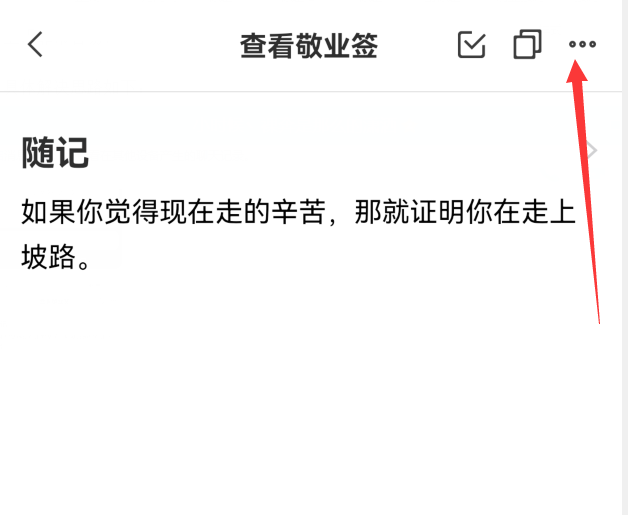
登录后,您可点击底部“+”图标,添加便签(备忘录)内容记录,并点击“保存”。添加成功后,点击该条记录进入“内容详情”界面,并点击右上角“…”更多按钮。

此时,点击“分享”并选择“以图片形式分享”,进入内容分享界面。
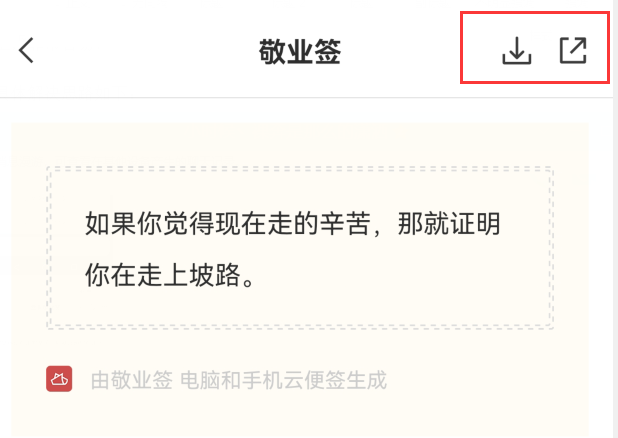
然后,您可根据自己的需求,选择点击右上角“保存下载”或“分享”按钮(“保存下载”可以以“图片”的形式直接保存到手机,“分享”按钮可以以“图片”的形式分享给其他人)。
最终,实现您在苹果(iPhone)手机上,将备忘录内容转为图片的目的。
便签“备忘录”内容较多时的图片效果:
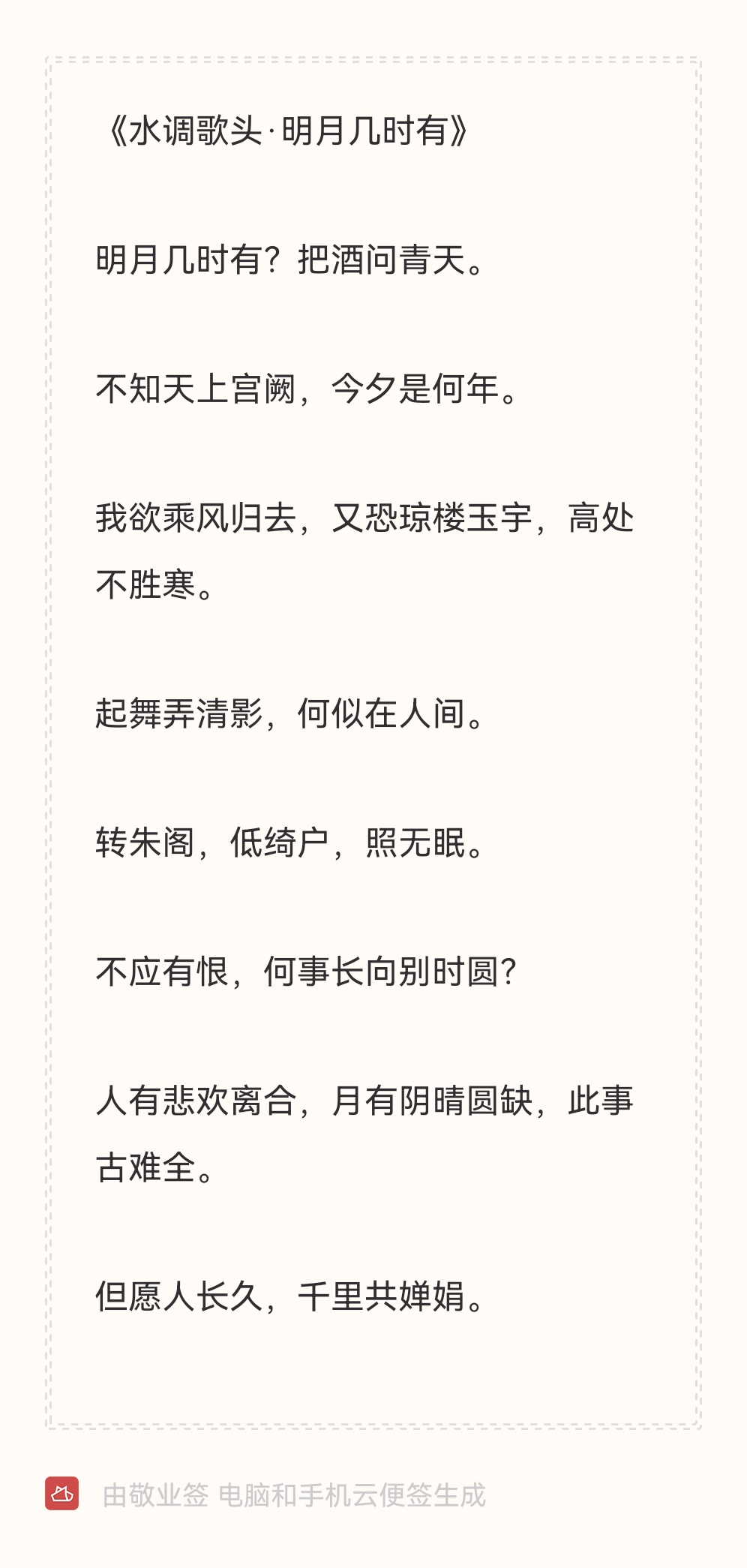
上一篇: 网上很火的记日子的备忘录软件下载
-
 电脑有什么好用的笔记软件推荐?这款跨平台笔记软件值得一试
电脑有什么好用的笔记软件推荐?这款跨平台笔记软件值得一试
发布时间:2023-05-22 类型:新闻动态 -
 手机上可以创建清单吗?制作手机清单教程步骤
手机上可以创建清单吗?制作手机清单教程步骤
发布时间:2023-05-22 类型:新闻动态 -
 在手机上记事应该用什么软件?多功能笔记软件推荐下载
在手机上记事应该用什么软件?多功能笔记软件推荐下载
发布时间:2023-05-22 类型:新闻动态 -
 手机待办app哪个好用?如何利用待办app进行时间管理?
手机待办app哪个好用?如何利用待办app进行时间管理?
发布时间:2023-05-23 类型:新闻动态 -
 iPhone苹果端手机记事用什么软件哪个好
iPhone苹果端手机记事用什么软件哪个好
发布时间:2023-05-22 类型:新闻动态














